培训
在合作伙伴中心为客户的 Azure 订阅设置、检查或删除 Azure 支出预算
相应的角色:管理员代理
有效地管理 Azure 支出,以最大限度地提高客户的云投资。 合作伙伴中心使你能够保持主动。 下面介绍如何操作:
合作伙伴中心提供了通过 Azure 计划订阅的预算来管理和监控支出的有效方法,这些订阅通常称为新商业体验 (NCE),而 Microsoft Azure 通常被称为旧版。 借助这些工具,可以设置财务限制、跟踪使用情况和优化云投资。
我们为这些体验创建了单独的页面,以确保找到特定订阅模型最相关的准确说明。 无论你是在管理 NCE 还是旧版订阅的预算,我们的有组织方法都能够有效地提供指导。
若要跟踪支出并防止意外超支,请在合作伙伴中心创建自定义 Azure 支出预算:
- 跟踪支出:使实际支出与计划限制保持一致。
- 避免意外:在客户接近预算阈值时接收警报。
- 改进预测:使用历史数据设置现实和可作的目标。
定期对比预算来审查支出可以让你:
- 提前发现问题:在超额支出或使用不足问题升级之前发现问题。
- 调整计划:动态将资源转移到高优先级任务。
- 培训客户:分享见解以优化其财务策略。
除了预算外,持续监视还有助于:
- 检测成本峰值:标记配置不当的资源,例如超大虚拟机或孤立存储。 指导客户正确调整资源大小。
- 分析趋势:了解使用情况模式,以预测将来的需求,并计划清理未使用的资源。
- 增强安全:识别可疑活动(例如意外的数据外流),并在下班后关闭开发/测试环境以实现自动缩放。
若要最大限度地提高有效性,请执行以下步骤:
- 设置预算:根据工作负荷优先级定义限制。
- 定期审查:使用合作伙伴中心的 Azure 支出页面跟踪进度。
- 配置通知:为预算阈值和意外异常启用警报。
- 持续优化:为客户提供节省成本的建议。
设置预算可带来重大好处:
- 生成信任:透明预算生成客户信心。
- 提高效率:主动监视,防患于未然。
- 促进增长:消除浪费来释放创新资金。
通过将预算和监视集成到工作流中,可以将 Azure 支出预算管理从被动任务转变为战略优势。
备注
此功能在沙盒或生产版(TiP)帐户中不可用。
合作伙伴中心的 Azure 支出估算有助于预测 Azure 成本,但它们不是最终发票。 下面介绍如何解释和处理此数据:
- 每日更新:估计每 24 小时刷新一次以反映最新使用情况。
- 排除:税款、额度或其他费用不包括在估算中,最终发票反映这些调整。
- 计费连续性:即使成本超出预算,服务也会不间断地运行,并且会为所有活动 Azure 服务计费,直到取消这些服务。
- 用量重置:使用成本在每个计费周期结束时重置。
- 登录到合作伙伴中心,然后选择“计费”工作区。
- 从左侧的任务菜单中选择 Azure 支出(NCE)。
- 转到 “客户 ”部分,然后选择“ 新建预算”。
- 通过在侧面板搜索客户名称,设置新预算。
- 选择“保存”。
 屏幕截图显示了 Azure 支出页的新 NCE 版本,其中列出了在合作伙伴中心使用 Azure 支出预算设置的客户列表。
屏幕截图显示了 Azure 支出页的新 NCE 版本,其中列出了在合作伙伴中心使用 Azure 支出预算设置的客户列表。
备注
此页面仅显示具有活动 Azure 计划且当前正在与合作伙伴合作的客户。 如果他们停止与合作伙伴合作,则不再显示在此页面上。
- 登录到合作伙伴中心,然后选择“计费”工作区。
- 从左侧的任务菜单中选择 Azure 支出(NCE)。
- 通过在“客户”部分选中其姓名 旁边的框来选择客户 。
- 选择“更新预算”。
- 在侧面板中查看客户名称和预算。
- 更新每个客户的预算金额。
- 选择“保存”。
- 登录到合作伙伴中心,然后选择“计费”工作区。
- 从左侧的任务菜单中选择 Azure 支出(NCE)。
- 通过在“客户”部分选中其姓名 旁边的框来选择客户 。
- 选择“更新预算”。
- 在侧面板中查看客户名称和预算。
- 清除客户的预算字段。
- 选择“保存”。
- 登录到合作伙伴中心,然后选择“计费”工作区。
- 从左侧的任务菜单中选择 Azure 支出(NCE)。
- 查看 客户 部分中的预算、当前估计值和迄今使用的预算百分比。
重要
资源使用情况的估计值通常落后于实际使用情况的一天。 有时,特定情况可能会短暂延长此时间线。 即使估算超出预算,服务仍会顺利运行,直到取消订阅。
通过按照这些步骤操作,你应该能够高效地浏览新界面并管理客户的 Azure 支出预算。
为了帮助你有效地管理客户的 Azure 支出,请设置电子邮件警报。 当支出接近特定金额时,这些警报会通知你。 当用量达到月度预算的 80% 至 100% 之间时,你将会每七天收到一封电子邮件。 这种主动的方式有助于你监视成本,避免意外费用,并确保客户不超出预算。
若要配置这些警报,请执行以下操作:
登录到 合作伙伴中心 ,然后选择 “通知 ”(钟声)图标。
选择“我的首选项”。
配置首选电子邮件地址。
配置通知的首选语言。
在“计费”工作区的“通知首选项”部分下选择所有框。
备注
如果预算 超过 100%,则不会收到通知。 但是,在取消订阅之前,服务将继续顺利运行。
通过执行这些步骤,你可以随时了解情况,并高效地管理客户的 Azure 支出。
可以查看基于使用量的订阅的、按服务逐项列出的成本(和估计的使用量):
登录到合作伙伴中心,然后选择“客户”工作区。
选择客户的公司名称。
转到客户的 “订阅 ”页。
选择基于使用情况的订阅下的订阅名称。
查看订阅页上当前计费周期按服务划分的“逐项成本”和“估计使用情况”。
其他资源
文档
-
了解云解决方案提供商 (CSP) 计划合作伙伴所需提供的客户计费支持。 此支持包括负责建立客户计费关系并回答计费问题。
-
了解合作伙伴中心云解决方案提供商合作伙伴的基本计费和发票条款。
-
CSP 中的新商务体验 - 基于使用情况的计费 - Partner Center
了解如何访问和理解与 Azure 计划计费相关的发票和对帐文件结构。
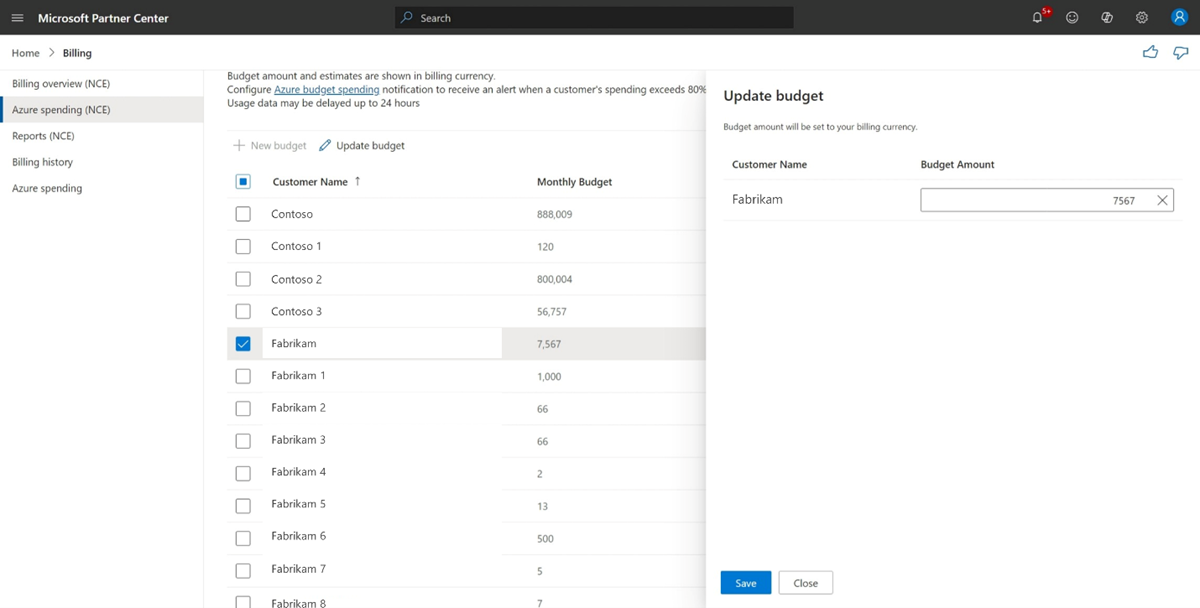 屏幕截图显示了 Azure 支出页的新 NCE 版本,其中已打开“更新预算配置设置”。
屏幕截图显示了 Azure 支出页的新 NCE 版本,其中已打开“更新预算配置设置”。 屏幕截图显示了在合作伙伴中心使用 Azure 支出预算设置的客户列表。
屏幕截图显示了在合作伙伴中心使用 Azure 支出预算设置的客户列表。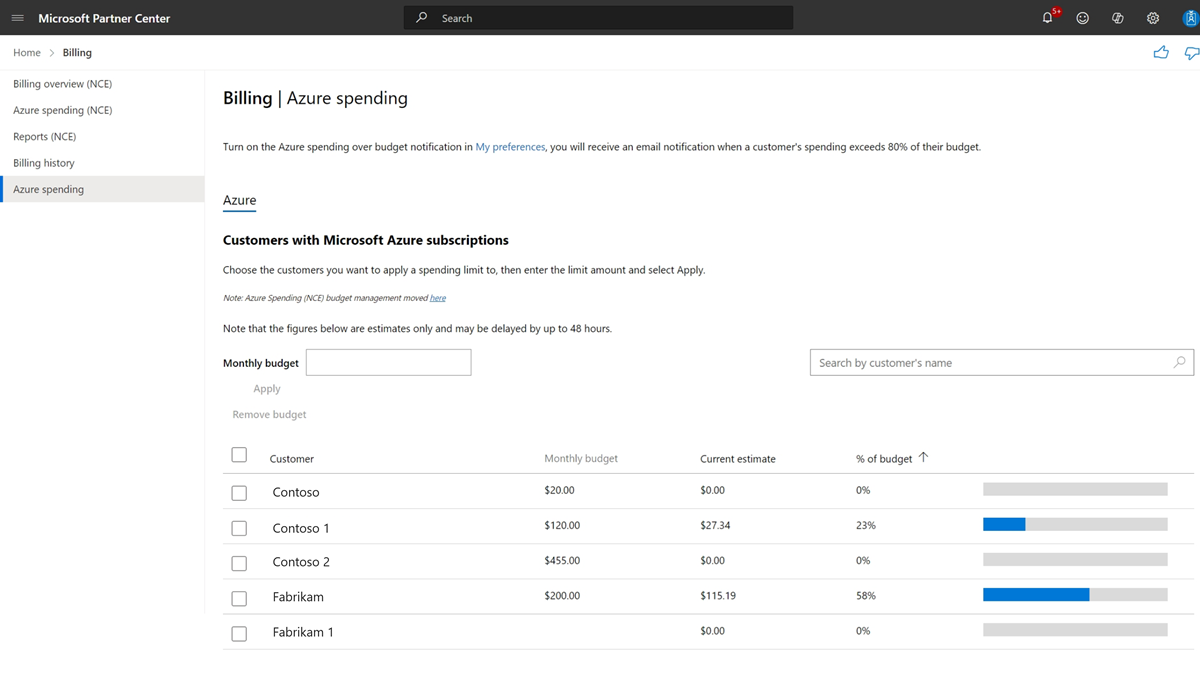 合作伙伴中心的 Azure 支出页的屏幕截图。
合作伙伴中心的 Azure 支出页的屏幕截图。